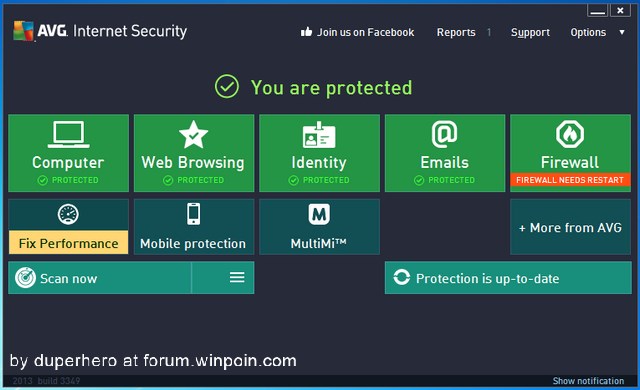Jika pekerjaan kamu atau keseharian kamu banyak menggunakan Email, dan kamu menggunakan Windows 8, kamu sangat beruntung sekali karena dengan Windows 8 semuanya akan menjadi mudah. Windows 8 memiliki aplikasi modern Mail yang mampu menjadi software email client seperti Outlook. Dengan menggunakan aplikasi modern Mail kamu dapat mengelola email dengan sangat mudah dan cepat. Kali ini WinPoin akan memberikan kamu tips untuk mengelola email dengan menggunakan Windows 8 melalui Aplikasi Mail.
Tambahkan Semua Akun Email Kamu di Aplikasi Mail Windows 8
Mengatur beberapa akun email memang sangat melelahkan, apalagi jika kamu tidak menggunakan software email client. Dengan menggunakan Aplikasi Mail, kamu dapat menambahkan beberapa akun email di satu tempat. Aplikasi Mail Windows 8 tidak hanya mendukung produk miliki Microsoft sendiri seperti Hotmail atau Outlook, tetapi aplikasi ini juga mendukung IMAP seperti Yahoo. Google dan masih banyak lagi.

Untuk menambahkan akun di aplikasi Mail Windows 8, buka Charm Bar dan klik Settings, setelah itu akan muncul berbagai settings dan pilih Accounts. Kemudian klik Add an account untuk menambahkan akun email, dan pilih layanan email yang ingin kamu tambahkan.

Pin Setiap Mailbox di Start Screen
Ketika kamu banyak menambahkan akun email di Windows 8, ternyata kamu juga bisa menambahkan akun email tersebut ke Start Screen. Dengan begini kamu akan lebih cepat untuk mengakses email yang sering kamu gunakan. Dengan ukuran tile yang besar, kamu akan mendapatkan informasi ketika ada notifikasi yang masuk seperti pengirim, subject, dan isi dari email tersebut.
Untuk melakukan Pin mailbox ke Start Screen, kamu hanya perlu membuka aplikasi Mail dan klik akun email yang ingin kamu Pin di Start Screen. Setelah itu klik kanan dan pilih Pin to Start, kemudian beri nama pada mailbox tersebut dan klik Pin to Start.

Mematikan Salah Satu Notifikasi Akun Email
Biasanya notifikasi email memunculkan pop up yang berada di pojok kanan atas layar, kamu juga bisa mematikan notifikasi dari salah satu akun email tersebut. Caranya buka aplikasi mail dan buka Charm bar, pilih Settings, Account dan pilih akun email mana yang ingin kamu matikan notifikasinya. Kemudian cari pengaturan Show email notifications for this account, setting menjadi Off.
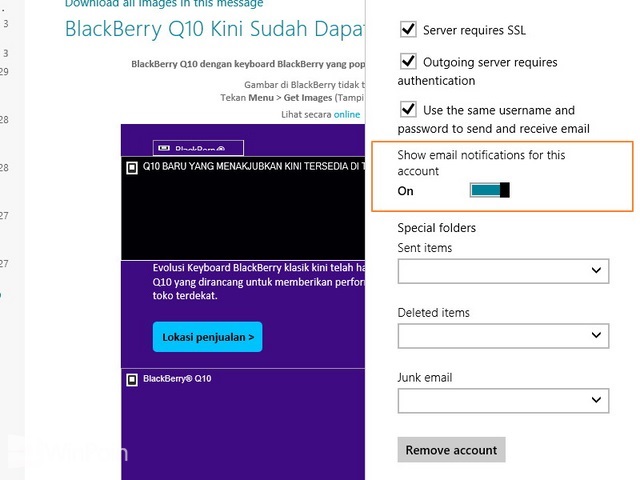
Keyboard Shortcut untuk Aplikasi Mail Windows 8
Jika kamu menggunakan Windows 8 tanpa menggunakan layar sentuh dan menggunakan keyboard, WinPoin punya tips bagaimana jika kamu menggunakan shortcut keyboard untuk mempercepat penggunaan aplikasi Mail.
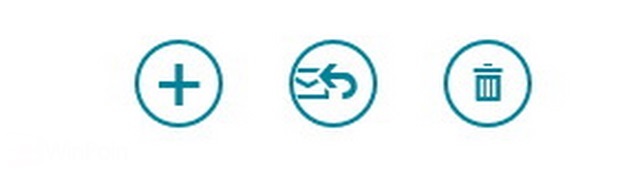
Ctrl+N untuk membuat email baru
Ctrl+R untuk membalas email
Ctrl+D untuk menghapus email
Jika kamu ingin mengoperasikan aplikasi Mail tanpa menggunakan mouse, kamu bisa menggunakan tab ditambah dengan arah di keyboard dan Enter untuk memilih.
Kesimpulan
Menurut WinPoin, aplikasi ini sangatlah berguna apalagi jika kamu bekerja banyak dengan menggunakan email. Ketika kita sedang bekerja menggunakan aplikasi lain, aplikasi Mail akan bekerja secara background dan ketika ada email masuk akan ada notifikasi yang muncul beserta sound. Ini tentu akan memudahkan kamu dalam memeriksa email baru. Bagaimana pendapat kamu dengan Aplikasi Mail Windows 8?
Catatan Penulis : WinPoin sepenuhnya bergantung pada iklan untuk tetap hidup dan menyajikan konten teknologi berkualitas secara gratis — jadi jika kamu menikmati artikel dan panduan di situs ini, mohon whitelist halaman ini di AdBlock kamu sebagai bentuk dukungan agar kami bisa terus berkembang dan berbagi insight untuk pengguna Indonesia. Kamu juga bisa mendukung kami secara langsung melalui dukungan di Saweria. Terima kasih.